现在大部分电脑都是win10系统,有些新用户不知道如何压缩磁盘新建分区,接下来小编就给大家介绍一下具体的操作步骤。
具体如下:
-
1. 首先第一步先右键单击【此电脑】图标,接着在弹出的菜单栏中根据下图所示,点击【管理】选项。
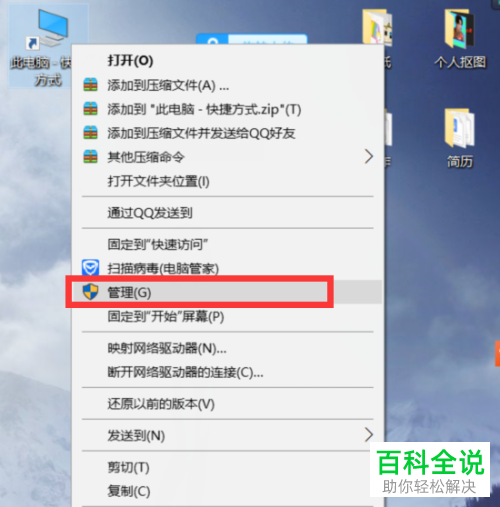
-
2. 第二步打开【计算机管理】窗口后,根据下图箭头所指,点击【磁盘管理】选项。
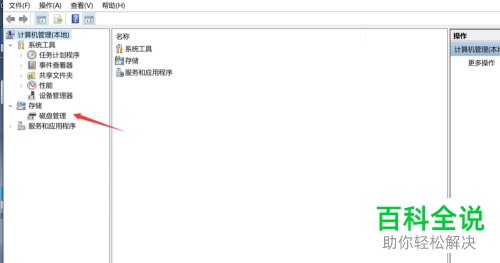
-
3. 第三步先右键单击目标磁盘,接着在弹出的菜单栏中根据下图箭头所指,点击【压缩卷】选项。
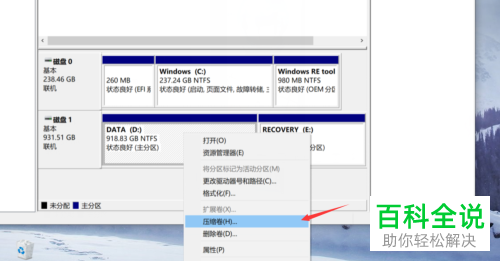
-
4. 第四步在弹出的窗口中,先输入压缩空间量,接着根据下图箭头所指,点击【压缩】选项。
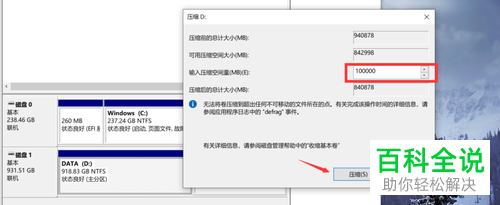
-
5. 第五步根据下图所示,将会产生【未分配】区域。
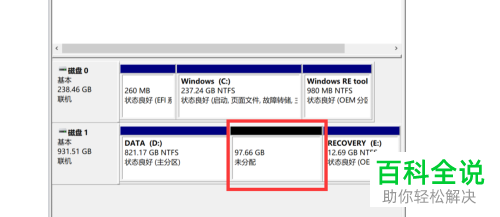
-
6. 第六步先单击鼠标右键,接着在弹出的菜单栏中根据下图箭头所指,点击【新建简单卷】选项。
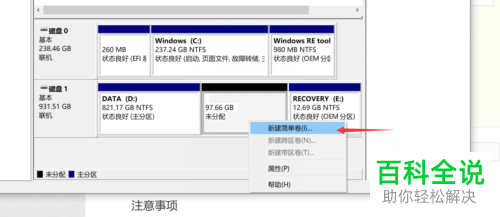
-
7. 第七步打开【向导】窗口后,根据下图箭头所指,点击【下一步】选项。
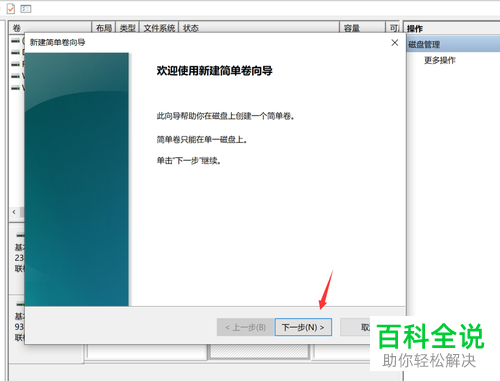
-
8. 第八步根据下图箭头所指,继续点击【下一步】选项。
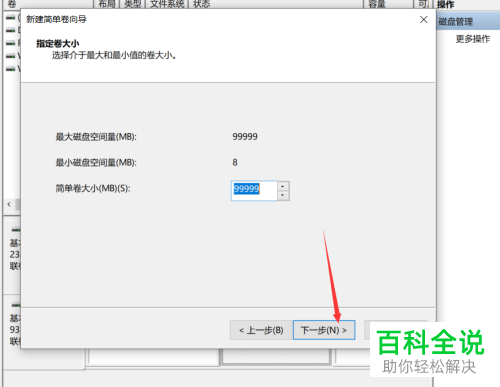
-
9. 第九步先按照需求分配驱动器号,接着根据下图箭头所指,点击【下一步】选项。
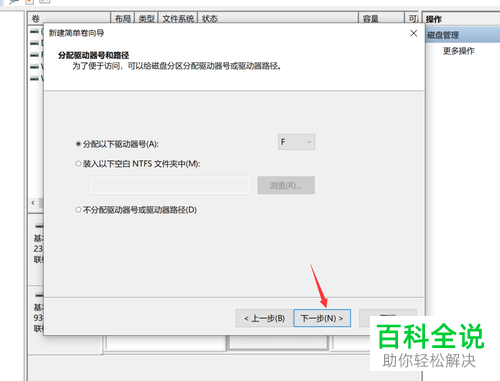
-
10. 第十步先将【文件系统】设置为【NTFS】,接着根据下图箭头所指,点击【下一步】选项。
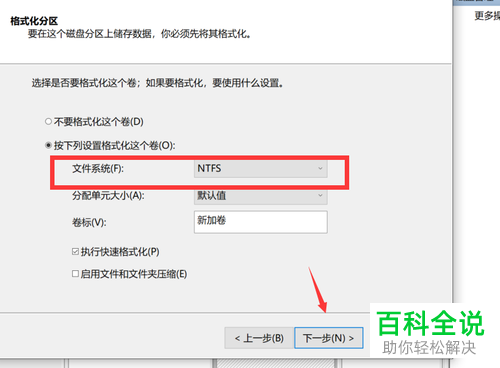
-
11. 第十一步根据下图箭头所指,点击【完成】选项。
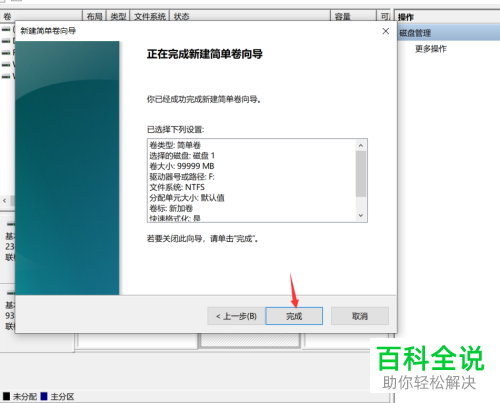
-
12. 最后打开【此电脑】窗口,根据下图所示,成功新建磁盘分区。
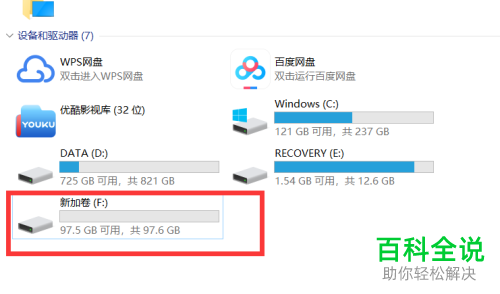
-
以上就是win10系统如何压缩磁盘新建分区的方法。
